
时间:2020-11-09 05:15:09 来源:www.win10xitong.com 作者:win10
win10不断的更新过程中,已经解决了很多问题,但是仍然会有很多奇怪的问题,像今天就有网友遇到了Win10如何关闭qq安全防护的情况,这个对于那些比较熟悉win10系统的网友处理起来很简单,但是不太熟悉电脑的网友面对Win10如何关闭qq安全防护问题就很难受了。别着急,我们自己就可以处理掉Win10如何关闭qq安全防护的问题,小编先给大家说一下简单的措施:1、win+r打开运行,输入gpedit.msc,点击确定。2、在软件限制策略上右击选择创建软件限制策略即可,这样这个问题就解决啦!接下来就是今天的主要内容,详细说一下Win10如何关闭qq安全防护的详尽解决方法。
具体方法如下:
第一步:win+r打开运行,输入gpedit.msc,点击确定。
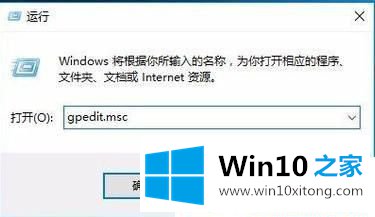
第二步:在软件限制策略上右击选择创建软件限制策略。
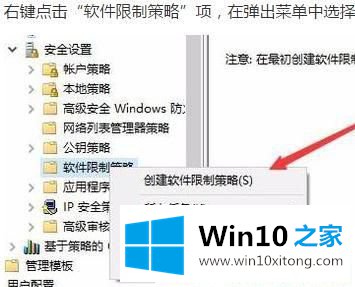
第三步:在其他规则上右击选择新建哈希规则。
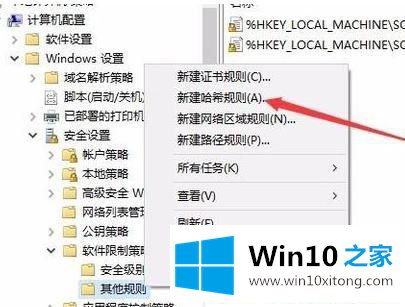
第四步:点击浏览。
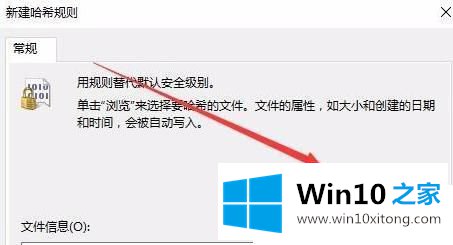
第五步:浏览后选择txupd.exe,然后在下面的安全级别中选择不允许。
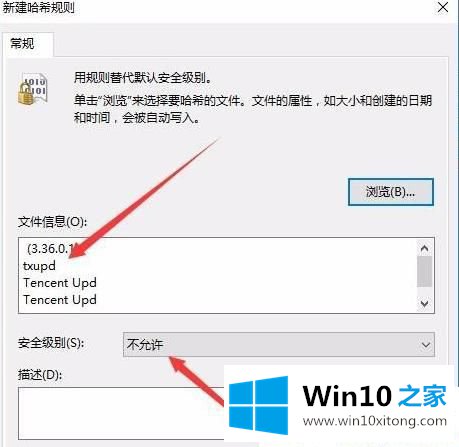
第六步:按照上面同样的方法据悉把QQProtectUpd.exe也不允许掉就可以了。
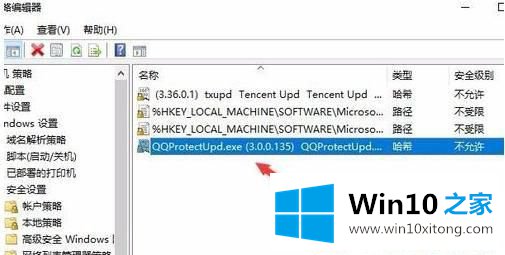
Win10如何关闭qq安全防护的方法分享到这里了,讨厌qq账号安全防护弹窗一直跳出的伙伴,可以使用此方法彻底关闭该弹窗,希望对大家有所帮助。
关于Win10如何关闭qq安全防护的详尽解决方法就和大家介绍到这里了额,方法确实简单吧,要是你还是没有解决这个问题,可以多参考一下上面的内容,或者给本站留言,谢谢大家的支持。